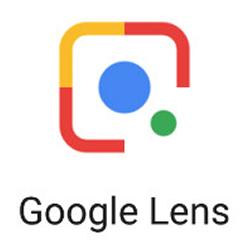Sblocca la tastiera delle emoticon segrete sul tuo iPhone
Miscellanea / / August 04, 2021
iOS è uno dei sistemi operativi mobili per iPhone più raffinati e ottimizzati sviluppati e gestiti da Apple. L'azienda è sempre focalizzata sull'implementazione di molteplici nuove funzionalità, funzionalità nascoste, molti miglioramenti, ecc. Bene, sono anche alte le probabilità che anche tu stia usando un i phone per anni, potresti non sapere come sbloccare abbastanza facilmente la tastiera segreta delle emoticon sul tuo iPhone.
Emoji e Animoji sono amati da milioni di utenti e i produttori di dispositivi forniscono anche un numero illimitato di emoji o animoji nelle loro scorte tastiera o all'interno del software. Ma prima di tutte queste manie per le emoji, le persone usavano "Emoticon‘. Fortunatamente, quella tendenza vecchio stile è ancora viva sul tuo iPhone (tastiera Apple) che puoi usare subito.

Sblocca la tastiera delle emoticon segrete sul tuo iPhone
Sebbene le emoticon non siano luminose, colorate e così impressionanti quando si tratta di condividere con altri a causa della mancanza di animazioni o immagini, hanno comunque espressioni carine e un aspetto molto sottile Comunque. Fondamentalmente sembra la precedente generazione di emoji, il che è davvero fantastico.
Ad esempio, "Shrug" (¯\_(?)_/¯) era uno dei simboli tipografici più usati molto probabilmente in passato fino a quando Apple non ha aggiunto l'emoji scrollata di spalle nella famiglia emoji. Vale la pena ricordare che la tua tastiera attuale non ha tutti i caratteri Unicode per ottenere tutte le emoticon. Considerando che copiare le emoticon dal web e incollare era un'opzione ma non è affatto utile. Quindi, segui i passaggi seguenti per farlo:
- Dirigiti verso il impostazioni app sul tuo iPhone.
- Vai a Generale > Tocca su Tastiera.
- Selezionare tastiere > Tocca su Aggiungi nuova tastiera.

- Scorri verso il basso l'elenco delle lingue o digita semplicemente giapponese e selezionalo.
- Successivamente, vedrai due opzioni della tastiera come 'Kana' e 'Romji'.
- Selezionane uno e tocca Fatto. [Abbiamo scelto Kana]
- Ora vai all'applicazione di chat specifica o iMessage, ecc. Dove vuoi digitare le emoticon.
- Ora tocca la barra di digitazione o il campo di testo e il layout della tastiera apparirà automaticamente.

- Premi a lungo sull'icona del globo/internet nella parte in basso a sinistra della tastiera Apple per accedere all'elenco delle lingue della tastiera scaricate.
- Qui puoi vedere la lingua giapponese Kana. Basta toccarlo e selezionarlo.
Utilizzo della tastiera giapponese Kana:
1. Tocca il ^_^ chiave per ottenere la tastiera delle emoticon segrete.

2. Ora tocca l'icona della freccia giù per espandere l'elenco completo delle emoticon.
Annunci
3. Sei pronto per digitare le emoticon in base alle tue preferenze.
Utilizzo della tastiera giapponese Romaji:
1. Se stai utilizzando la tastiera Romaji sul tuo iPhone, assicurati di toccare 123 chiave.
2. Quindi selezionare il ^_^ tasto e toccare l'icona freccia giù per espandere l'elenco di tutte le emoticon.
Annunci
Notare che: Puoi anche scorrere verso sinistra sulla riga (oltre all'icona della freccia in basso) per accedere a tutte le emoticon molto facilmente. Ti aiuterà a selezionare le emoticon più velocemente e meglio.
Questo è tutto, ragazzi. Partiamo dal presupposto che questa guida ti sia stata utile. Per ulteriori domande, puoi commentare qui sotto.